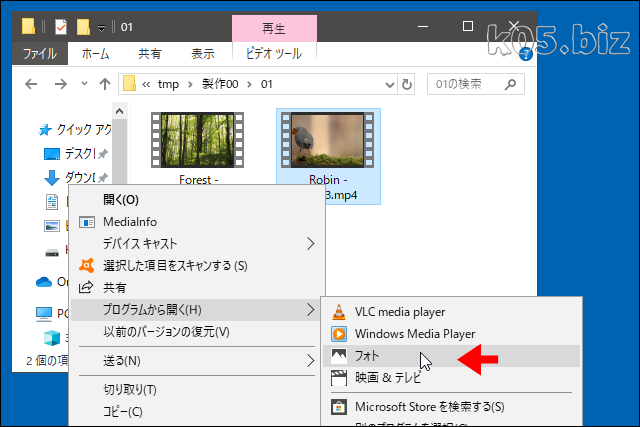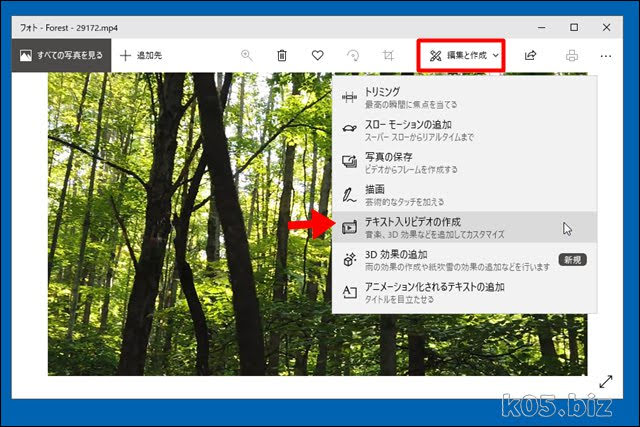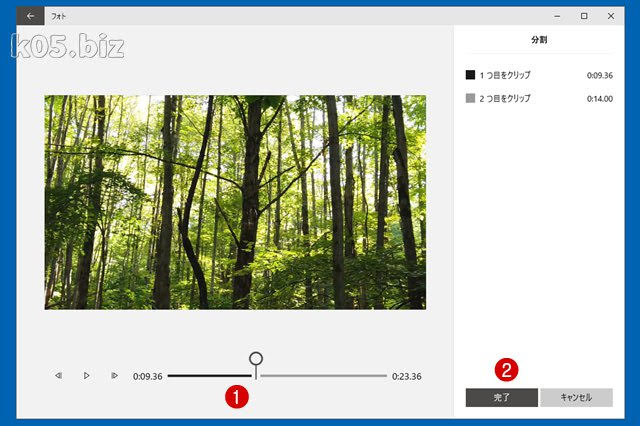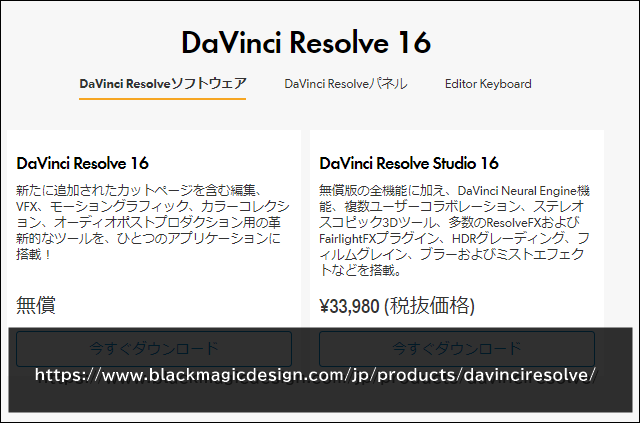要約
分割・カット・トリミングに関しては、特に問題ないと思う。サクサク動作する。あと、別の動画クリップも取り込めて結合することも可能でした。
アプリの起動
編集したい動画を右クリック。右クリックメニューのプログラムから開く=>フォトを選択。
「編集と作成」=>テキスト入りビデオの作成を選択
分割・カット
分割したい動画クリップを右クリック。メニューの「分割」を選択
タイムラインで分割したい場所をしていして、「完了」クリックで分割されます。
こんな感じで2つに分割されます。
カット(削除)は、カットしたい動画クリップを右クリック=>「このビデオクリップを削除しますか?」を選択。これで削除されます。
トリミング
トリミングしたい動画クリップを選択して、右クリック。メニューのトリミングを選択。
前後指定して、「完了」クリックでトリミングされます。
操作説明の動画
今回使用した素材
Forest
https://pixabay.com/videos/id-29172/
森林 歩く ハイキング - Free video on Pixabay - PixabayRobin
https://pixabay.com/videos/id-21723/
ロビン 鳥 森 - Free video on Pixabay - PixabayPixabay License
商用利用無料
帰属表示は必要ありません
スポンサーリンク